آموزش 47 پروژه طراحی گرافیک برای فتوشاپ {از مبتدی تا پیشرفته}
47 Graphic Design Projects for Photoshop {Beginners to Advanced}
47 پروژه طراحی گرافیک برای مبتدیان فتوشاپ
بله، فتوشاپ و طراحی گرافیک را با این کار یاد خواهید گرفت. این دوره آموزشی فتوشاپ به شما یاد می دهد که چگونه از طراحی گرافیکی Adobe Photoshop با انجام پروژه های واقعی، عملی و واقعی در دنیای واقعی استفاده کنید!
این بزرگترین دوره طراحی گرافیک برای مبتدیان در این پلتفرم از نظر تعداد پروژه است. پس از تکمیل این کلاس، بیش از 40 طرح گرافیکی مختلف برای نمونه کار خود خواهید داشت!
اوه، و من نکات حرفه ای خود را برای راه اندازی کسب و کار آزاد طراحی گرافیکی با ایجاد لوگو، کارت ویزیت، و دریافت بیش از 40 طرح خود در یک سایت نمونه کار آنلاین رایگان به اشتراک می گذارم... تا مهارت های خود را به اشتراک بگذارم و شبکه سازی کنم. یک طراح گرافیک!!
اگر آماده هستید که حرفه طراحی گرافیک خود را شروع کنید، من اینجا هستم تا به شما کمک کنم تا به رویای خود برسید. بیایید آن را انجام دهیم! برای شروع روی دکمه "افزودن به سبد خرید" (در سمت راست یا پایین - بسته به دستگاه شما) کلیک کنید.
اگر هنوز مطمئن نیستید که این دوره برای شما مناسب است یا نه... ادامه مطلب را بخوانید...
در اینجا لیست کامل همه چیزهایی است که با این دوره و بیش از 40 پروژه طراحی گرافیکی برای مبتدیان خواهید آموخت...
تازه وارد فتوشاپ هستید؟ نگران نباشید، شما شروع به یادگیری ملزومات فتوشاپ خواهید کرد: لایه ها، ماسک های لایه، و لایه های تنظیم. هر 3 مورد برای یک طراح گرافیک خلاق ضروری هستند .... و شما از هر 3 به طور مداوم در سراسر کلاس استفاده خواهید کرد. پس از تکمیل، بر این انواع لایه مسلط خواهید شد.
همچنین، برای مبتدیان فتوشاپ، نحوه تنظیم وضوح خود را برای پروژه های طراحی گرافیکی وب و چاپ، تفاوت بین RGB و CMYK، نحوه ایجاد اسناد با اندازه سفارشی، نحوه کار با چندین فایل با ترتیب دادن چندین فایل ها در کنار هم و موارد دیگر. همه چیزهایی که طراحان گرافیک باید بدانند!
پروژههای طراحی گرافیک فتوشاپ 1 تا 9: چگونه به درستی عکسهای خود را مانند یک حرفهای ویرایش کنید. 9 پروژه اول شما شامل یادگیری مهارت های جدید برای ویرایش تصاویر است. اینها مهارت های ضروری برای افزایش درآمد و بهبود طرح های مشتریان شما هستند.
پروژههای طراحی گرافیک فتوشاپ 10 - 11: بعد، سرگرمی شروع میشود! این در صورتی است که قبلاً از آن لذت نمی بردید. :) شکل ها. شکل های اساسی اشکال خلاق. ملزومات شامل متن، قاب عکس، متعادل کردن طرحها، خوانندگان برجسته و موارد دیگر. شما نحوه ایجاد اشکال و موارد دیگر را برای پروژه های طراحی گرافیک متعادل خواهید آموخت.
پروژه های طراحی گرافیک فتوشاپ 12 تا 15: بیایید کمی زمینه را به طرح های طراحی گرافیکی خود اضافه کنیم! متن یاد بگیرید که چگونه آن را اضافه کنید و از آن در فتوشاپ استفاده کنید. ما فراتر از طرح بندی متن سنتی صرف (که شما هنوز در مورد آن خواهید آموخت). یاد بگیرید که چگونه متن را دور یک شکل بپیچید و متن را در داخل اشکال قرار دهید... همه در فتوشاپ!
پروژه های طراحی گرافیک فتوشاپ 16 تا 17: برای کارهای طراحی گرافیک حرفه ای باید بدانید که چگونه لایه های خود را به درستی تراز کنید! اگر نه، طرح های شما شلخته به نظر می رسند. ما نمی توانیم هیچ کدام از اینها را داشته باشیم! بنابراین... شما یاد خواهید گرفت که چگونه از ابزار تراز کردن در فتوشاپ برای تراز کردن دقیق محتوای خود استفاده کنید.
پروژههای طراحی گرافیک فتوشاپ 18 تا 21: با استفاده از حالتهای ترکیبی برای نتایج خلاقانه، مهارتهای طراحی گرافیک فتوشاپ خود را به سطح بعدی ارتقا دهید. با نحوه افزودن لهجههای رنگی، حذف سریع و آسان پسزمینههای سفید یا سیاه، افزودن بافت، تغییر رنگ و موارد دیگر آشنا شوید!
پروژههای طراحی گرافیک فتوشاپ 22 تا 24: اکنون زمان آن است که متن و شکلهای خود را با سبکهای لایه اضافه کنید... سایهها، برجستهسازی اریبها، ضربهها، روکشها و موارد دیگر، اوه من!
پروژه های طراحی گرافیک فتوشاپ 25 تا 27: Transform Distort. 2 مهارت جدید که همه طراحان گرافیک باید بدانند! شما یاد خواهید گرفت که چگونه تصاویر گرافیکی را روی محصولات قرار دهید تا ماکت بسازید. مطمئن نیستم معنی کلمه "mockup" چیست. در این کلاس خواهید فهمید... و بسیاری از اصطلاحات دیگر که باید به عنوان یک طراح گرافیک بدانید.
پروژههای طراحی گرافیک فتوشاپ 28 تا 31: زمان آن است که خلاقیت و مهارتهای خود را با فیلترهای فتوشاپ افزایش دهید. فیلترها راهی عالی برای کمک به شما در دستیابی به دیدگاه خلاقانه خود هستند. پروژه های طراحی گرافیکی ایجاد کنید که به مجموعه شما کمک می کند تا از جامعه طراحی گرافیک پرجمعیت متمایز شود. یاد خواهید گرفت که چگونه یک تبلیغ قدیمی و قدیمی با حال و هوای دهه 60 ایجاد کنید، چگونه لنزهایی با ظاهر طبیعی ایجاد کنید، چگونه یک درخشش ملایم و ظریف ایجاد کنید، و موارد دیگر.
پروژههای طراحی گرافیک فتوشاپ 32 تا 33: برش چیزی فراتر از برش است. تکنیک های خلاقانه برای استفاده از این ابزار فتوشاپ که اغلب نادیده گرفته می شود را بیاموزید. پس از اتمام کار با این بخش، نمونه کارهای طراحی گرافیکی خود را یک یا دو درجه بالاتر خواهید برد.
پروژههای طراحی گرافیک فتوشاپ 34 تا 37: ابزارهای انتخاب در فتوشاپ میتوانند با جدا کردن پیشزمینهها و پسزمینهها، حذف اشیاء/موضوعات ناخواسته، و حتی خلاق بودن، و موارد دیگر، کار شما را آسانتر کنند. شما 2 ابزار انتخاب مورد علاقه من و نحوه استفاده از آنها را برای تکمیل مجموعه طراحی گرافیک خود یاد خواهید گرفت.
پروژههای طراحی گرافیک فتوشاپ 38 - 41: نحوه ایجاد برخی از محبوبترین جلوههای بصری در فتوشاپ را بیاموزید. سپس، از این دانش برای ایجاد پروژه طراحی گرافیکی خود برای نمونه کارها استفاده کنید.
پروژههای طراحی گرافیک فتوشاپ 42 - 43: نحوه نصب براشهای سفارشی در فتوشاپ را که توسط هنرمندان دیگر ایجاد شدهاند، برای استفاده در آثار هنری خود یاد خواهید گرفت. سپس، با این براش ها روی 2 پروژه جدید طراحی گرافیکی خلاقانه کار خواهید کرد. ابتدا یک عکس معمولی می گیرید و آن را به یک نقاشی آبرنگ تبدیل می کنید... ساده تر از آن است که به نظر می رسد. سپس، با براشها و با بسیاری از ابزارهایی که تاکنون آموختهاید، یک آگهی خودکار قدیمی یکپارچهسازی با سیستمعامل ایجاد میکنید!
پروژه طراحی گرافیک فتوشاپ 44: این پروژه مورد علاقه من است! درست زمانی که فکر میکنید چیز دیگری برای یادگیری در فتوشاپ وجود ندارد، با نکات و تکنیکهای این پروژه شگفتزده خواهید شد. این تا حد زیادی پیشرفته ترین پروژه طراحی گرافیک است (در این دوره آموزشی Photoshop Essentials) و پس از تکمیل، یک شاهکار برای نمونه کار خود خواهید داشت!
پروژههای طراحی گرافیک فتوشاپ 45 تا 46: اکنون وقت آن است که تمام دانشی را که بهدست آوردهاید استفاده کنید و مهارتهای جدید فتوشاپ خود را به کار بگیرید. اوه، و وقت آن رسیده است که خود را به عنوان یک طراح گرافیک نیز معرفی کنید! چگونه؟ با ایجاد لوگو و کارت ویزیت خود. نکات حرفه ای و موارد دیگر در پروژه های 45 و 46
گنجانده شده است
پروژههای طراحی گرافیک فتوشاپ 47: بسیار خوب، به شما تبریک میگویم که تا اینجا پیش رفتید! بیایید شروع کنیم به اشتراک گذاری نبوغ خلاق خود با جهان. چگونه؟ با ایجاد نه یک بلکه دو نمونه کار آنلاین رایگان! اگر نمونه کارهایی برای نشان دادن مشتریان بالقوه ندارید، نمی توانید انتظار داشته باشید که به عنوان یک طراح گرافیک کار کنید. بیایید تمام پروژه هایی را که انجام داده اید (در این کلاس طراحی گرافیکی فتوشاپ Essentials) برداریم و آنها را آنلاین قرار دهیم... من کجا و چگونه با شما به اشتراک می گذارم.
در مجموع 47 پروژه طراحی گرافیکی!
عکسهای کلاس برای استفاده در حین یادگیری. لطفا توجه داشته باشید، این فایل بزرگ است! بیش از 600 مگابایت، و ممکن است دانلود چند دقیقه یا خیلی بیشتر طول بکشد. بستگی به سرعت اینترنت شما دارد.
اوه، و من همچنین یک PDF اضافه کرده ام که همه چیزهایی را که یاد می گیرید و دستورالعمل های تکمیل پروژه ها را خلاصه می کند.
پروژه: طرح مورد علاقه خود را آپلود کنید. در اینجا نحوه...
چگونه پروژه خود را آپلود کنیم
- با کلیک بر روی برگه منابع پروژه ها به فرم ارسال پروژه بروید
- روی دکمه سبز رنگ در سمت راست کلیک کنید که می گوید: "ایجاد پروژه"
- نامی به پروژه خود بدهید
- اگر سؤال یا نظری در مورد پروژه دارید آن را در زیر نام پروژه خود ارائه دهید
- یک فایل JPG از پروژه تکمیل شده خود را آپلود کنید
- پس از ارائه تمام اطلاعات، روی دکمه "انتشار" (بالا سمت راست) کلیک کنید
PROJECT 01
- تصویری را برای بهبود پیدا کنید یا از نمونه عکس ارائه شده در آموزش استفاده کنید
- روشنایی و/یا کنتراست را با لایه تنظیم تنظیم کنید
- یک سند جدید ایجاد کنید تا قبل و بعد در کنار هم قرار دهید
- پروژه خود را به عنوان یک فایل JPG ذخیره کنید و در پروژه های کلاس آپلود کنید (به دستورالعمل های بالا مراجعه کنید)
PROJECT 02
- تصویری را برای بهبود پیدا کنید یا از نمونه عکس ارائه شده در آموزش استفاده کنید
- لایه تنظیم سطوح را اعمال کنید تا تصویرتان پاپ شود
- یک سند جدید ایجاد کنید تا قبل و بعد در کنار هم قرار دهید
- پروژه خود را به عنوان یک فایل JPG ذخیره کنید و در پروژه های کلاس آپلود کنید
PROJECT 03
- تصویری را برای بهبود پیدا کنید یا از نمونه عکس ارائه شده در آموزش استفاده کنید
- یک لایه تنظیم منحنی اعمال کنید تا تصویرتان پاپ شود
- یک سند جدید ایجاد کنید تا قبل و بعد در کنار هم قرار دهید
- پروژه خود را به عنوان یک فایل JPG ذخیره کنید و در پروژه های کلاس آپلود کنید
PROJECT 04
- تصویری را برای بهبود پیدا کنید یا از نمونه عکس ارائه شده در آموزش استفاده کنید
- از Vibrance، Hue و/یا Saturation (Adjustment Layer) برای تنظیم رنگ ها استفاده کنید
- یک سند جدید ایجاد کنید تا قبل و بعد در کنار هم قرار دهید
- پروژه خود را به عنوان یک فایل JPG ذخیره کنید و در پروژه های کلاس آپلود کنید
PROJECT 05
- تصویری را برای بهبود پیدا کنید یا از نمونه عکس ارائه شده در آموزش استفاده کنید
- لایه تنظیم تعادل رنگ را اعمال کنید
- یک سند جدید ایجاد کنید تا قبل و بعد در کنار هم قرار دهید
- پروژه خود را به عنوان یک فایل JPG ذخیره کنید و در پروژه های کلاس آپلود کنید
PROJECT 06
- تصویری را برای بهبود پیدا کنید یا از نمونه عکس ارائه شده در آموزش استفاده کنید
- لایه تنظیم B W را اعمال کنید و هر کانال را برای بهترین نتایج تغییر دهید
- یک سند جدید ایجاد کنید تا قبل و بعد در کنار هم قرار دهید
- پروژه خود را به عنوان یک فایل JPG ذخیره کنید و در پروژه های کلاس آپلود کنید
PROJECT 07
- تصویری را برای بهبود پیدا کنید یا از نمونه عکس ارائه شده در آموزش استفاده کنید
- ابزار تنظیم فیلتر عکس را اعمال کنید و مطابق میل خود تغییر دهید
- یک سند جدید ایجاد کنید تا قبل و بعد در کنار هم قرار دهید
- پروژه خود را به عنوان یک فایل JPG ذخیره کنید و در پروژه های کلاس آپلود کنید
PROJECT 08
- برای بهترین نتیجه، تصویری با نوردهی قوی و جهت دار پیدا کنید یا از تصویر ارائه شده استفاده کنید
- یک لایه Color Lookup Adjustment اعمال کنید تا ظاهر امضای خود را ایجاد کنید
- یک سند جدید ایجاد کنید تا قبل و بعد در کنار هم قرار دهید
- پروژه خود را به عنوان یک فایل JPG ذخیره کنید و در پروژه های کلاس آپلود کنید
PROJECT 09
- تصویری را برای بهبود پیدا کنید یا از نمونه عکس ارائه شده در آموزش استفاده کنید
- یک ماسک لایه را اعمال کنید و ویرایش های خود را بر اساس دیدگاه خلاقانه خود روشن یا خاموش کنید
- یک سند جدید ایجاد کنید تا قبل و بعد در کنار هم قرار دهید
- پروژه خود را به عنوان یک فایل JPG ذخیره کنید و در پروژه های کلاس آپلود کنید
PROJECT 10
- یک تصویر برای اضافه کردن اشکال خود پیدا کنید. چیزی که فضای منفی برای متعادل کردن موضوع و اشکال دارد (مشابه مثال من). یا از تصویر ارائه شده استفاده کنید
- یک یا دو شکل برای حاوی متن ایجاد کنید
- پروژه خود را به عنوان یک فایل JPG ذخیره کنید و در پروژه های کلاس آپلود کنید
پروژه 11
- تصویری را برای بهبود پیدا کنید یا از نمونه عکس ارائه شده در آموزش استفاده کنید
- شکل خود را بر اساس دیدگاه خلاقانه خود سفارشی کنید
- پروژه خود را به عنوان یک فایل JPG ذخیره کنید و در پروژه های کلاس آپلود کنید
پروژه 12
- تصویری با فضای باز برای افزودن متن پیدا کنید یا از نمونه عکس ارائه شده در آموزش استفاده کنید. یا از تصویر ارائه شده استفاده کنید.
- فونت مورد نظر خود را انتخاب کنید و یک عنوان ساده اضافه کنید
- پروژه خود را به عنوان یک فایل JPG ذخیره کنید و در پروژه های کلاس آپلود کنید
پروژه 13
- بهتر است یک عکس جداگانه در مقایسه با آنچه در پروژه 11 استفاده شده است پیدا کنید. یا از تصویر ارائه شده استفاده کنید.
- یک شکل سفارشی جدید ایجاد کنید و متن خود را در یک مسیر قرار دهید
- پروژه خود را به عنوان یک فایل JPG ذخیره کنید و در پروژه های کلاس آپلود کنید
پروژه 14
- تصویری با شکل گرد پیدا کنید یا از تصویر ارائه شده استفاده کنید
- یک مسیر ایجاد کنید و چند پاراگراف برای پیچیدن در مسیر اضافه کنید
- پروژه خود را به عنوان یک فایل JPG ذخیره کنید و در پروژه های کلاس آپلود کنید
پروژه 15
- تصویری با فضای منفی برای متن خود پیدا کنید یا از تصویر ارائه شده استفاده کنید
- یک مسیر از شکل دلخواه خود ایجاد کنید و محتوا را در آن قرار دهید
- پروژه خود را به عنوان یک فایل JPG ذخیره کنید و در پروژه های کلاس آپلود کنید
پروژه 16
- یک بروشور جدید از ابتدا ایجاد کنید تا آنچه را که تاکنون آموختهاید تمرین کنید: اشکال، متن و غیره.
- همه عناصر را تراز کنید
- پروژه خود را به عنوان یک فایل JPG ذخیره کنید و در پروژه های کلاس آپلود کنید
پروژه 17
- تصویری با فضای منفی پیدا کنید یا از تصویر ارائه شده استفاده کنید
- شکل های سفارشی جدید ایجاد کنید و لایه ها را در داخل آن تراز کنید
- پروژه خود را به عنوان یک فایل JPG ذخیره کنید و در پروژه های کلاس آپلود کنید
پروژه 18
- یک تصویر جدید با فضای منفی و/یا بافت پیدا کنید. به علاوه، یک تصویر "محصول". یا از موارد ارائه شده استفاده کنید.
- عناصر را روی یک شکل مرتب و تراز کنید
- برای تکمیل دیدگاه خلاقانه خود، یک حالت ترکیبی را در صورت نیاز به لایه ها اعمال کنید
- پروژه خود را به عنوان یک فایل JPG ذخیره کنید و در پروژه های کلاس آپلود کنید
پروژه 19
- یک تصویر با پس زمینه رنگی روشن و یک لوگو با پس زمینه سفید یا سیاه پیدا کنید. یا از مورد ارائه شده استفاده کنید.
- لوگو را در فضای منفی قرار دهید و پسزمینه را با حالت ترکیبی بردارید
- پروژه خود را به عنوان یک فایل JPG ذخیره کنید و در پروژه های کلاس آپلود کنید
PROJECT 20
- تصویری را با محصولی برای تبلیغ و بافتی برای پوشش پیدا کنید. یا از فایل های ارائه شده استفاده کنید.
- مقداری متن، بافت اضافه کنید و یک حالت ترکیبی را به لایه (ها) اعمال کنید
- پروژه خود را به عنوان یک فایل JPG ذخیره کنید و در پروژه های کلاس آپلود کنید
پروژه 21
- یک تصویر مد، با مقداری رنگ، برای تغییر با حالت ترکیبی Hue پیدا کنید یا از تصویر ارائه شده استفاده کنید.
- یک سند جدید ایجاد کنید و تصویر را 3 یا 4 بار کپی کنید. آنها را در کنار هم قرار دهید.
- رنگ هر تصویر را تغییر دهید
- پروژه خود را به عنوان یک فایل JPG ذخیره کنید و در پروژه های کلاس آپلود کنید
PROJECT 22
- یک سند جدید با اشکال و متن ایجاد کنید
- سبک های لایه را برای هر لایه اعمال کنید
- پروژه خود را به عنوان یک فایل JPG ذخیره کنید و در پروژه های کلاس آپلود کنید
PROJECT 23
- یک تصویر سبک مد برای ماگ جلد خود پیدا کنید یا از تصویر ارائه شده استفاده کنید
- اعمال سبک های لایه و تراز کردن لایه ها
- پروژه خود را به عنوان یک فایل JPG ذخیره کنید و در پروژه های کلاس آپلود کنید
PROJECT 24
- یک سند جدید برای طراحی تایپوگرافی خود ایجاد کنید
- هر لایه را با سبک های انتخابی خود سبک کنید
- پروژه خود را به عنوان یک فایل JPG ذخیره کنید و در پروژه های کلاس آپلود کنید
PROJECT 25
- تصویری از تلویزیون پیدا کنید. یا نظارت کنید یا از یکی از موارد ارائه شده استفاده کنید
- صفحه را با یک تصویر جدید جایگزین کنید
- تصویر اصلی، تصویر جایگزین و تصویر به روز شده خود را در یک سند جدید قرار دهید
- پروژه خود را به عنوان یک فایل JPG ذخیره کنید و در پروژه های کلاس آپلود کنید
PROJECT 26
- تصویری با یک کفش و یک لوگو پیدا کنید تا به آن اضافه کنید. یا از مورد ارائه شده استفاده کنید.
- برای افزودن آرم به کفش (یا محصول دیگر) از ابزارهایی که یاد گرفتید استفاده کنید
- پروژه خود را به عنوان یک فایل JPG ذخیره کنید و در پروژه های کلاس آپلود کنید
PROJECT 27
- تصویری با تی شرت خالی پیدا کنید یا از آن استفاده کنید
- طرح تایپوگرافی خود را که از پروژه 24 ایجاد کرده اید به تی شرت اضافه کنید
- پروژه خود را به عنوان یک فایل JPG ذخیره کنید و در پروژه های کلاس آپلود کنید
PROJECT 28
- تصویری را برای بهبود پیدا کنید یا از تصویر ارائه شده استفاده کنید
- یک فیلتر گالری فیلتر به انتخاب خود اعمال کنید و مقداری متن اضافه کنید
- پروژه خود را به عنوان یک فایل JPG ذخیره کنید و در پروژه های کلاس آپلود کنید
PROJECT 29
- تصویری را برای بهبود یا استفاده از تصویر ارائه شده پیدا کنید
- یک فیلتر گالری فیلتر به انتخاب خود اعمال کنید و مقداری متن اضافه کنید
- پروژه خود را به عنوان یک فایل JPG ذخیره کنید و در پروژه های کلاس آپلود کنید
PROJECT 30
- تصویری را برای بهبود پیدا کنید یا از تصویر ارائه شده استفاده کنید
- فیلتر شعله ور شدن لنز، مقداری متن را اعمال کنید و به عکس استایل دهید
- پروژه خود را به عنوان یک فایل JPG ذخیره کنید و در پروژه های کلاس آپلود کنید
PROJECT 31
- تصویری برای بهبود پیدا کنید یا از تصویر ارائه شده استفاده کنید
- فیلتر حرکت تاری، مقداری متن را اعمال کنید و به عکس استایل دهید
- پروژه خود را به عنوان یک فایل JPG ذخیره کنید و در پروژه های کلاس آپلود کنید
PROJECT 32
- تصویری را برای بهبود ترکیب بندی یا ایجاد فضا برای محتوای خود پیدا کنید. O r از یک ارائه شده استفاده کنید
- برش دهید، متنی اضافه کنید و عکس خود را بهبود ببخشید
- پروژه خود را به عنوان یک فایل JPG ذخیره کنید و در پروژه های کلاس آپلود کنید
PROJECT 33
- تصویری با پسزمینه با جزئیات کم پیدا کنید یا از تصویر ارائه شده استفاده کنید
- پس زمینه را باز کنید و متنی اضافه کنید
- پروژه خود را به عنوان یک فایل JPG ذخیره کنید و در پروژه های کلاس آپلود کنید
PROJECT 34
- تصویر جدیدی از یک سوژه برای حذف از پسزمینه پیدا کنید یا از تصویر ارائه شده استفاده کنید
- از ابزار انتخاب موضوع برای انتخاب موضوع خود استفاده کنید.
- U حالت ماسک سریع را برای تنظیم دقیق انتخاب و قرار دادن در یک لایه جدید انتخاب کنید
- در صورت نیاز مقداری متن و سبک اضافه کنید
- پروژه خود را به عنوان یک فایل JPG ذخیره کنید و در پروژه های کلاس آپلود کنید
PROJECT 35
- تصویری را با برخی از اشیاء که میتوان برای محتوای شما حذف کرد پیدا کنید یا از تصویر ارائه شده استفاده کنید
- از ابزار Patch برای حذف اشیا، گسترش پسزمینه و اضافه کردن متن استفاده کنید
- پروژه خود را به عنوان یک فایل JPG ذخیره کنید و در پروژه های کلاس آپلود کنید
PROJECT 36
- یک عکس منظره برای قرار دادن متنی در پشت پیدا کنید یا از عکس ارائه شده استفاده کنید
- از ابزار انتخاب موضوع استفاده کنید و سوژه خود را در یک لایه جدید قرار دهید
- پروژه خود را به عنوان یک فایل JPG ذخیره کنید و در پروژه های کلاس آپلود کنید
PROJECT 37
- تصویری را پیدا کنید که به شما امکان میدهد بین متنی ببافید یا از متن ارائه شده استفاده کنید
- از یک لایه ماسک برای حذف محتوا در صورت نیاز استفاده کنید
- پروژه خود را به عنوان یک فایل JPG ذخیره کنید و در پروژه های کلاس آپلود کنید
PROJECT 38
- تصویری از یک مدل پیدا کنید یا از مدل ارائه شده استفاده کنید
- برای ایجاد افکت یکپارچهسازی با سیستمعامل اینستاگرام خود، لایه های تنظیم را اعمال کنید
- یک سند جدید برای قرار دادن تصاویر قبل/بعد در کنار هم ایجاد کنید
- پروژه خود را به عنوان یک فایل JPG ذخیره کنید و در پروژه های کلاس آپلود کنید
PROJECT 39
- تصویری از یک مدل پیدا کنید یا از مدل ارائه شده استفاده کنید
- لایه پس زمینه را کپی کنید، کانال های رنگ را تنظیم کنید و لایه بالایی را جابجا کنید
- یک سند جدید برای قرار دادن تصاویر قبل/بعد در کنار هم ایجاد کنید
- پروژه خود را به عنوان یک فایل JPG ذخیره کنید و در پروژه های کلاس آپلود کنید
PROJECT 40
- عکسی به سبک قدیمی پیدا کنید یا از عکس ارائه شده استفاده کنید
- جلوه ها را همانطور که در آموزش توضیح داده شده اعمال کنید
- یک سند جدید برای قرار دادن تصاویر قبل/بعد در کنار هم ایجاد کنید
- پروژه خود را به عنوان یک فایل JPG ذخیره کنید و در پروژه های کلاس آپلود کنید
PROJECT 41
- تصویری از منظره یا منظره شهری پیدا کنید. برای بهترین نتایج، تصویری را پیدا کنید که در مقایسه با صحنه کلی عکسبرداری شده است. یا از مورد ارائه شده استفاده کنید.
- در حالت Quick Mask یک انتخاب ایجاد کنید و یک لنز تاری اعمال کنید
- یک سند جدید برای قرار دادن تصاویر قبل/بعد در کنار هم ایجاد کنید
- پروژه خود را به عنوان یک فایل JPG ذخیره کنید و در پروژه های کلاس آپلود کنید
PROJECT 42
- تصویری را برای تبدیل به آبرنگ پیدا کنید. سعی کنید چیزی با فضای منفی برای محتوا پیدا کنید یا از تصویر ارائه شده استفاده کنید
- جلوه ها را همانطور که در آموزش توضیح داده شده اعمال کنید
- یک سند جدید برای قرار دادن تصاویر قبل/بعد در کنار هم ایجاد کنید
- پروژه خود را به عنوان یک فایل JPG ذخیره کنید و در پروژه های کلاس آپلود کنید
PROJECT 43
- تصویری از یک خودرو پیدا کنید. نوع خودکار به دیدگاه شما برای این پروژه بستگی دارد. برای یک تبلیغ قدیمی، خودرویی را پیدا کنید که دارای تاریخچه زیادی دارد. برای تبلیغات مدرنتر، خودرویی جدیدتر پیدا کنید. O از مورد ارائه شده استفاده کنید.
- تکنیک های آموخته شده در این آموزش و در طول این دوره را برای تکمیل دید خود به کار ببرید.
- یک سند جدید برای قرار دادن تصاویر قبل/بعد در کنار هم ایجاد کنید
- پروژه خود را به عنوان یک فایل JPG ذخیره کنید و در پروژه های کلاس آپلود کنید
PROJECT 44
- از ابعاد ارائه شده برای ایجاد دو طرف و پوشش (قبل از Smart Object) در یک سند جدید استفاده کنید
- گرافیک خود را برای جلد و لوگوی خود (از پروژه 45) یا چیز دیگری برای سمت چپ اضافه کنید.
- برای افزودن عمق، سایه ها و گرادیان ها را اضافه کنید
- پروژه خود را به عنوان یک فایل JPG ذخیره کنید و در پروژه های کلاس آپلود کنید
PROJECT 45
- برای کسب و کار آزاد طراحی گرافیک خود نامی انتخاب کنید
- تصمیم بگیرید که آیا یک لوگوی ساده فقط با نام خود می خواهید یا چیزی پیچیده تر
- در صورت نیاز از طراحان گرافیک دیگر الهام بگیرید
- نشانواره خود را به عنوان یک فایل JPG ذخیره کنید و در پروژههای کلاس آپلود کنید
PROJECT 46
- "الگو" خود را از چاپگر انتخابی خود بارگیری کنید
- طراحی کارت
- پروژه خود را به عنوان یک فایل JPG ذخیره کنید و در پروژه های کلاس آپلود کنید
PROJECT 47
- از نمونه کارها اسکرین شات بگیرید و در پروژه های کلاس آپلود کنید
درس ها Lessons
-
PROJECT 27 - ماکت تی شرت PROJECT 27 - T-shirt Mockup
-
پروژه 41 - اثر شیفت شیفت PROJECT 41 - Tilt Shift Effect
-
PROJECT 02 - نحوه ویرایش با سطوح PROJECT 02 - How To Edit with Levels
-
PROJECT 07 - ویرایش های خلاقانه با فیلتر عکس PROJECT 07 - Creative Edits With the Photo Filter
-
PROJECT 09 - ماسک های لایه اصلی PROJECT 09 - Master Layer Masks
-
پروژه 22 - سبک های لایه اصلی PROJECT 22 - Master Layer Styles
-
پروژه 19 - حذف پس زمینه PROJECT 19 - Remove Background
-
PROJECT 43 - آگهی خودکار یکپارچهسازی با سیستمعامل PROJECT 43 - Retro Auto Ad
-
PROJECT 04 - چگونه رنگ ها را تنظیم کنیم PROJECT 04 - How To Adjust Colors
-
پروژه 03 - نحوه ویرایش با منحنی ها PROJECT 03 - How To Edit with Curves
-
پروژه 38 - افکت اینستاگرام PROJECT 38 - Instagram Effect
-
PROJECT 06 - تبدیل به B&W PROJECT 06 - Convert To B&W
-
PROJECT 01 - روشنایی PROJECT 01 - Brightness
-
PROJECT 05 - تصحیح کست های رنگی PROJECT 05 - Fix Color Casts
-
پروژه 24 - طراحی تایپوگرافی 101 PROJECT 24 - Typography Design 101
-
پروژه 18 - حالت ترکیبی لهجه رنگ PROJECT 18 - Blending Mode Color Accent
-
PROJECT 40 - 1970 Vintage Effect PROJECT 40 - 1970 Vintage Effect
-
پروژه 14 - متن پاراگراف را بپیچید PROJECT 14 - Wrap Paragraph Text
-
پروژه 34 - کشف موضوع انتخاب کنید PROJECT 34 - Discover Select Subject
-
PROJECT 08 - جلوه سینمایی PROJECT 08 - Cinematic Effect
-
پروژه 42 - جلوه آبرنگ PROJECT 42 - Watercolor Effect
-
پروژه 44 - جعبه محصول PROJECT 44 - Product Box
-
پروژه 23 - یک جلد مجله ایجاد کنید PROJECT 23 - Create a Magazine Cover
-
پروژه 12 - متن 101 PROJECT 12 - Text 101
-
پروژه 21 - تغییر رنگ لباس PROJECT 21 - Change Color of An Outfit
-
پروژه 29 - فیلتر گالری 2 PROJECT 29 - Filter Gallery 2
-
پروژه 46 - کارت ویزیت خود را ایجاد کنید PROJECT 46 - Create Your Business Card
-
پروژه 28 - گالری فیلتر را کشف کنید PROJECT 28 - Discover the Filter Gallery
-
پروژه 17 - سرفصل ها را برای یک آگهی تراز کنید PROJECT 17 - Align Headlines for a Flyer
-
PROJECT 20 - حالت ترکیبی مدرسه قدیمی PROJECT 20 - Old School Blending Mode
-
پروژه 36 - افکت متن کوهستان PROJECT 36 - Mountains Text Effect
-
پروژه 13 - متن در یک مسیر PROJECT 13 - Text on a Path
-
پروژه 33 - محصول توسعه یافته PROJECT 33 - Extended Crop
-
پروژه 32 - محصول 101 PROJECT 32 - Crop 101
-
پروژه 26 - Discover Liquify PROJECT 26 - Discover Liquify
-
پروژه 37 - اثر کششی PROJECT 37 - Stretch Effect
-
پروژه 10 - ایجاد اشکال اساسی PROJECT 10 - Create Basic Shapes
-
پروژه 45 - لوگوی خود را ایجاد کنید PROJECT 45 - Create Your Logo
-
پروژه 15 - متن در یک شکل PROJECT 15 - Text in a Shape
-
پروژه 47 - نمونه کارها را بسازید PROJECT 47 - Build Your Portfolio
-
پروژه 25 - ماکت مانیتور PROJECT 25 - Monitor Mockup
-
آنچه می خواهید در این کلاس یاد بگیرید What You're Going To Learn In This Class
-
پروژه 39 - اثر آناگلیف PROJECT 39 - Anaglyph Effect
-
پروژه 31 - جلوه تاری حرکت PROJECT 31 - Motion Blur Effect
-
پروژه 30 - یک شعله ور لنز ایجاد کنید PROJECT 30 - Create a Lens Flare
-
پروژه 16 - تراز کردن 101 PROJECT 16 - Align 101
-
پروژه 35 - اشیاء را حذف کنید PROJECT 35 - Remove Objects
-
پروژه 11 - ایجاد اشکال سفارشی PROJECT 11 - Create Custom Shapes
https://donyad.com/d/6771
 Chris P.
Chris P.
GIMP، فتوشاپ، عکاسی + لایت روم

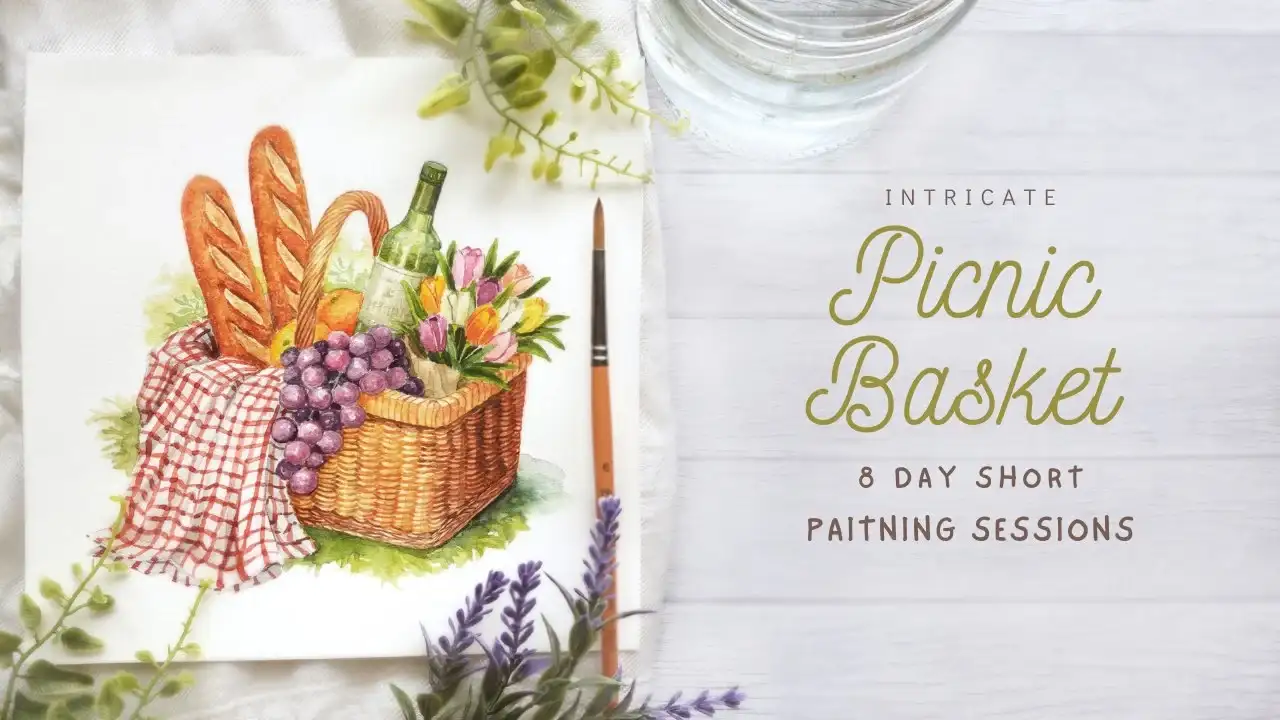
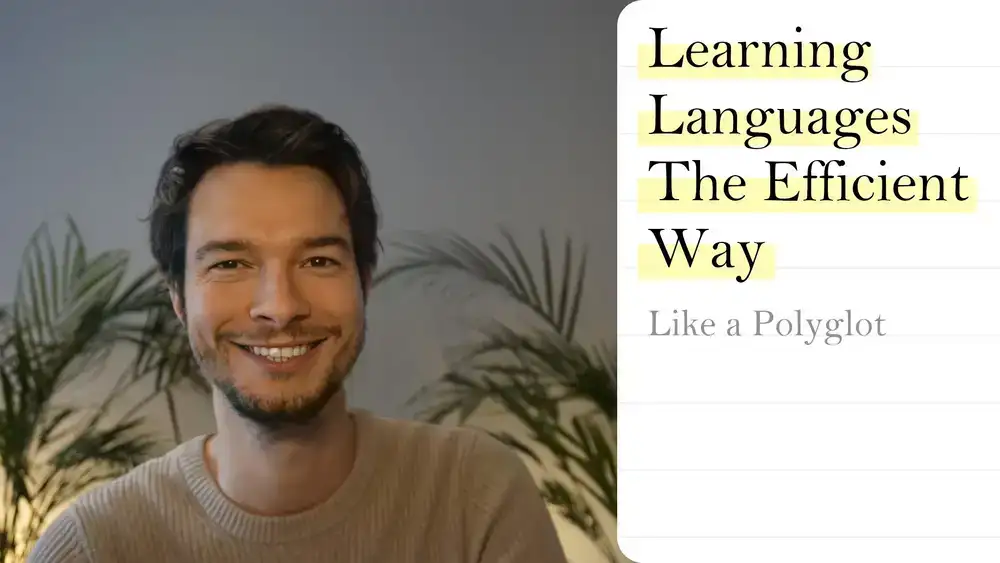
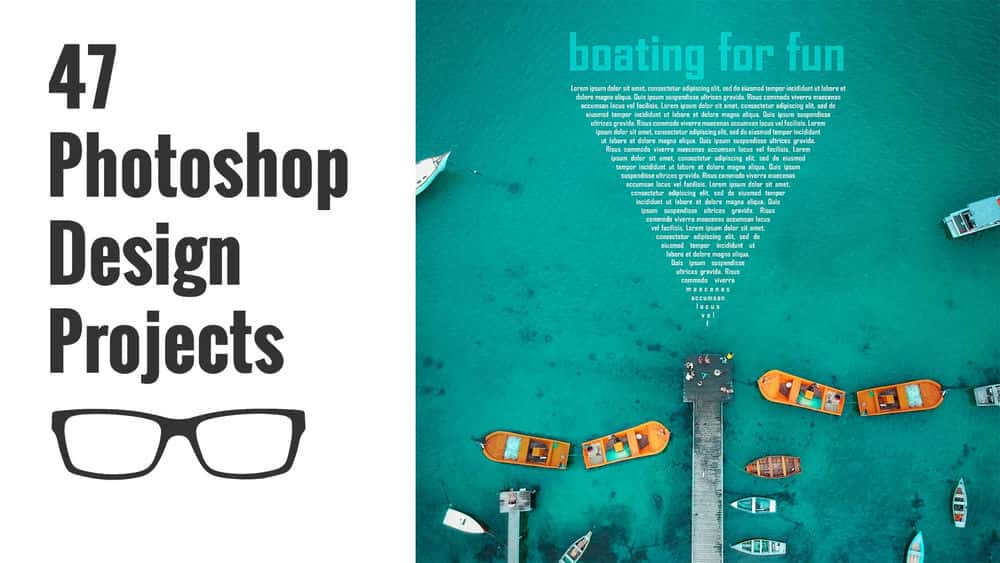





نمایش نظرات